位置: 编程技术 - 正文
Solaris 10 x86系统下安装gcc过程(solaris x86软件 sparc 区别)
编辑:rootadmin推荐整理分享Solaris 10 x86系统下安装gcc过程(solaris x86软件 sparc 区别),希望有所帮助,仅作参考,欢迎阅读内容。
文章相关热门搜索词:solaris8下载,solaris 11.4,solaris 11.3,solaris8下载,solaris11.4安装教程,solaris 安装,solaris 10安装,solaris 11.3,内容如对您有帮助,希望把文章链接给更多的朋友!
1. 系统环境准备
a. 由于系统默认的shell使用不太方便,所以将系统shell更改为bash。
# which bash
usr/bin/bash
# usermod -s /usr/bin/bash root
b. 建立系统 .profile文件:
# cp /etc/skel/local.profile /.profile
c. 在.profile文件中添加如下内容
PATH=/usr/bin:/usr/local/bin:/usr/ucb:/etc:/usr/sbin:/usr/bin:/usr/sfw/bin:/usr/ccs/bin:/opt/csw/bin:.
export PATH
export PS1='u:w#'
d. 从Solaris 安装光盘中安装如下工具包
# pkgadd –d /cdrom/Solaris_/Product SUNWwgetr # pkgadd –d /cdrom/Solaris_/Product SUNWwgetu # pkgadd –d /cdrom/Solaris_/Product SUNWwgetS # pkgadd –d /cdrom/Solaris_/Product SUNWgcmn
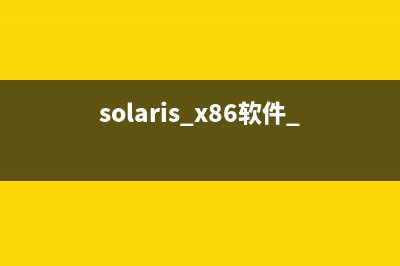
2. 下载gcc软件
# wget wget wget wget 解压和安装
# gunzip gcc-3.4.6-sol-x-local.gz
# gunzip libiconv-1.-sol-x-local.gz
# gunzip libgcc-3.4.6-sol-x-local.gz
# gunzip libintl-3.4.0-sol-x-local.gz
#pkgadd -d gcc-3.4.6-sol-x-local
#pkgadd -d libiconv-1.-sol-x-local.gz
#pkgadd -d libgcc-3.4.6-sol-x-local.gz
#pkgadd -d libintl-3.4.0-sol-x-local.gz
4. 修改 .profile文件
在 .profile文件中增加如下内容
export LD_LIBRAEY_PATH=/usr/local/lib:.
export CC=gcc
改变Solaris 系统运行级别 init 系统运行级别有8种,分别为:运行级别意义0进入PROM状态(OK状态)1管理状态(所有文件系统都挂上的单用户模式,禁止其他用户登录)2多用户模式(
Solaris.0 文件系统备份和恢复 一、磁带和磁带机:常见的磁带介质如下表所示:介质类型大致容量1/2-inchreeltapeMB(每英寸B)1/4-inchcartridge(QIC)cartridgetape8GB8-mmcartridgetapeGB4-mmdigitalaud
Solaris系统多用户模式下系统备份和多分区写入磁带 前言:因为是生产系统不能中断,而ufsdump需在单用户模式运行,所以想用fssnap来在线做备份。因为要备份两个server共四个分区,又想节约磁带,所以想



